Wie behebt man, dass DTS:X Ultra in Windows nicht funktioniert?
Problem: Hallo. Ich habe Schwierigkeiten mit DTS:X Ultra – ich kann es einfach nicht zum Laufen bringen. Jedes Mal, wenn ich es verwenden möchte, erhalte ich die Fehlermeldung „Verbinden Sie zur Verwendung der DTS Audiosteuerung externe Lautsprecher. Verbinden Sie zur Verwendung der DTS Audiosteuerung einen Kopfhörer“. Könnt ihr mir bitte helfen?
Akzeptierte Antwort
DTS:X ist ein Surround-Sound-System mit eigenen Audiotreibern für Windows-PCs und Laptops. Er ist einer von vielen 5.1-Kanal-Audiotypen und ein direkter Konkurrent von THX, Dolby Atmos, Pro Logic und anderen. Das Hauptziel des Codecs ist es, einen mehrdimensionalen Klangeffekt zu erzeugen, der den Benutzern das Gefühl gibt, sie würden die Musik oder den Film wie im richtigen Leben hören.
DTS:X ist die Hauptsteuerung für das Soundsystem, indem Benutzer verschiedene Einstellungen anpassen können. Leider ist DTS, wie jedes andere Soundsystem auch, nicht frei von Problemen. Viele Benutzer berichteten, dass sie das System aufgrund der Fehlermeldung „Verbinden Sie zur Verwendung der DTS Audiosteuerung externe Lautsprecher“ überhaupt nicht nutzen können.
Die Fehlermeldung weist offensichtlich darauf hin, dass keine Lautsprecher oder Kopfhörer an den Computer angeschlossen sind und aus diesem Grund der Surround-Sound nicht genutzt werden kann. Betroffene gaben jedoch an, dass sie ihr Audiogerät mit dem externen Audioausgang verbunden haben.
Während einige Benutzer klagen, dass sie hierdurch zunächst nicht in der Lage waren, das Surround-Sound-System einzurichten, geben andere an, dass das Problem urplötzlich auftrat – DTS:X Ultra funktionierte einfach nicht mehr. Am häufigsten tritt das Problem bei Acer-, Asus- oder anderen Windows 10-Laptops auf. Allerdings kann dies variieren und selbst Desktops können davon betroffen sein.
Wenn die Fehlermeldung „Verbinden Sie zur Verwendung der DTS Audiosteuerung externe Lautsprecher“ plötzlich auftritt und vorher alles einwandfrei funktionierte, handelt es sich wahrscheinlich um ein Problem mit einem Treiber oder einem Windows-Update. Es kann aber auch sein, dass die Software selbst fehlerhaft ist, so dass eine Neuinstallation der Anwendung in manchen Fällen hilft.
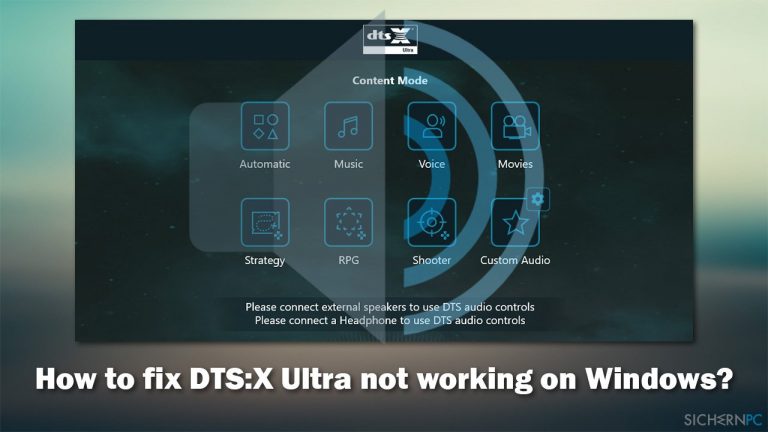
Im Folgenden finden Sie mehrere Möglichkeiten, Fehler bezüglich DTX:X Ultra und damit verbundene Soundprobleme zu beheben. Bevor Sie mit den unten aufgeführten Schritten zur Fehlerbehebung beginnen, hier einige Tipps:
- Starten Sie Ihren Computer neu und schauen Sie, ob das hilft.
- Scannen Sie Ihr System mit FortectMac Washing Machine X9, um andere mögliche Probleme im Zusammenhang mit Ihrem Windows-Computer zu beheben, zum Beispiel beschädigte Systemdateien.
Lösung 1. Führen Sie die Problembehandlung für die Wiedergabe von Audiodateien aus
Als Erstes empfehlen wir die in Windows integrierte Problembehandlung auszuführen:
- Geben Sie Problembehandlung in die Windows-Suche ein und drücken Sie auf Enter.
- Klicken Sie auf Zusätzliche Problembehandlungen, wenn Sie keine Liste mit diversen Problembehandlungen sehen.
- Wählen Sie Wiedergeben von Audiodateien und klicken Sie auf Problembehandlung ausführen.
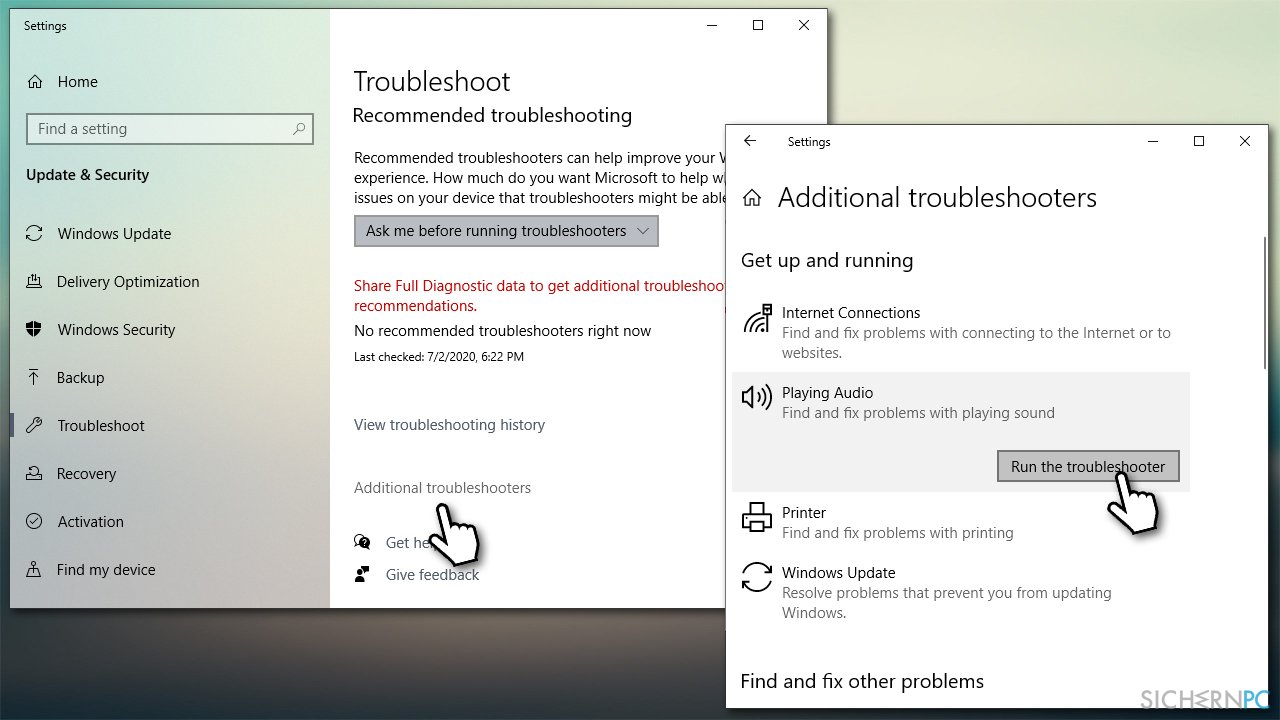
- Warten Sie bis die Überprüfung abgeschlossen ist und die Korrekturen angewandt wurden, starten Sie danach den PC neu.
Lösung 2. Deaktivieren und aktivieren Sie Ihre Lautsprecher
Eine weitere einfache Lösung besteht darin, Ihre Lautsprecher neu zu aktivieren. So geht's:
- Klicken Sie im rechten Bereich der Taskleiste auf das Lautsprecher-Symbol und wählen Sie Sounds.
- Gehen Sie zum Reiter Wiedergabe.
- Klicken Sie mit der rechten Maustaste auf Ihren Hauptlautsprecher und wählen Sie Deaktivieren.

- Warten Sie ungefähr 30 Sekunden.
- Klicken sie nun wieder mit der rechten Maustaste auf den Eintrag und wählen Sie Aktivieren.
- Überprüfen Sie, ob das Problem behoben ist.
Lösung 3. Ändern sie die Raumklang-Einstellungen
- Geben Sie Sound in die Windows-Suche ein und drücken Sie auf Enter.
- Klicken Sie unter Ausgabe auf Geräteeigenschaften.
- Vergewissern Sie sich, dass unter Raumklang DTS:X Ultra eingestellt ist und nicht DTS Headphone:X oder etwas anderes.
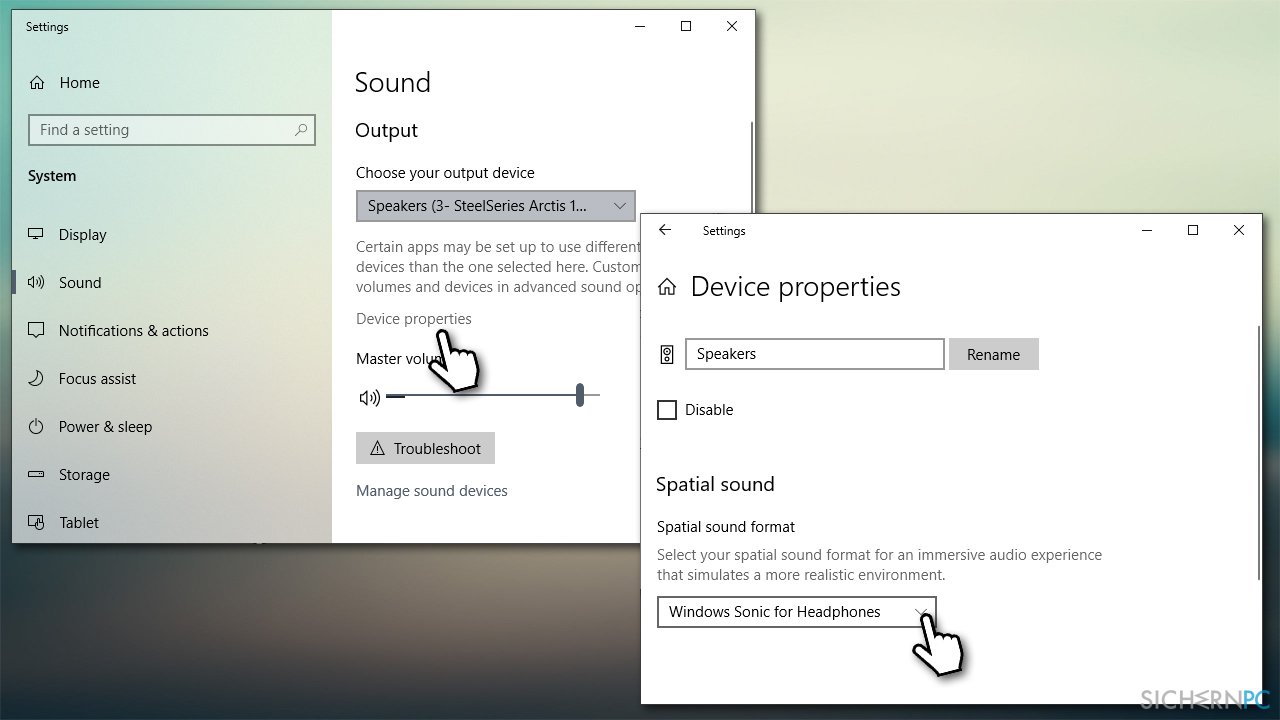
Lösung 4. Schalten Sie interne Audiogeräte stumm, wenn Kopfhörer verbunden sind
Viele Benutzer gaben an, dass bei der Verwendung von Kopfhörern die Deaktivierung der Laptop-Lautsprecher über die Realtek-Audiokonsole das Problem gelöst hat:
- Öffnen Sie die Realtek Audio Console.
- Klicken Sie unten links im Fenster auf Erweiterte Geräteeinstellungen.
- Wählen Sie unter Wiedergabegerät die Option Schalten Sie das hintere Ausgabegerät stumm, wenn ein Front-Kopfhörer eingesteckt ist.
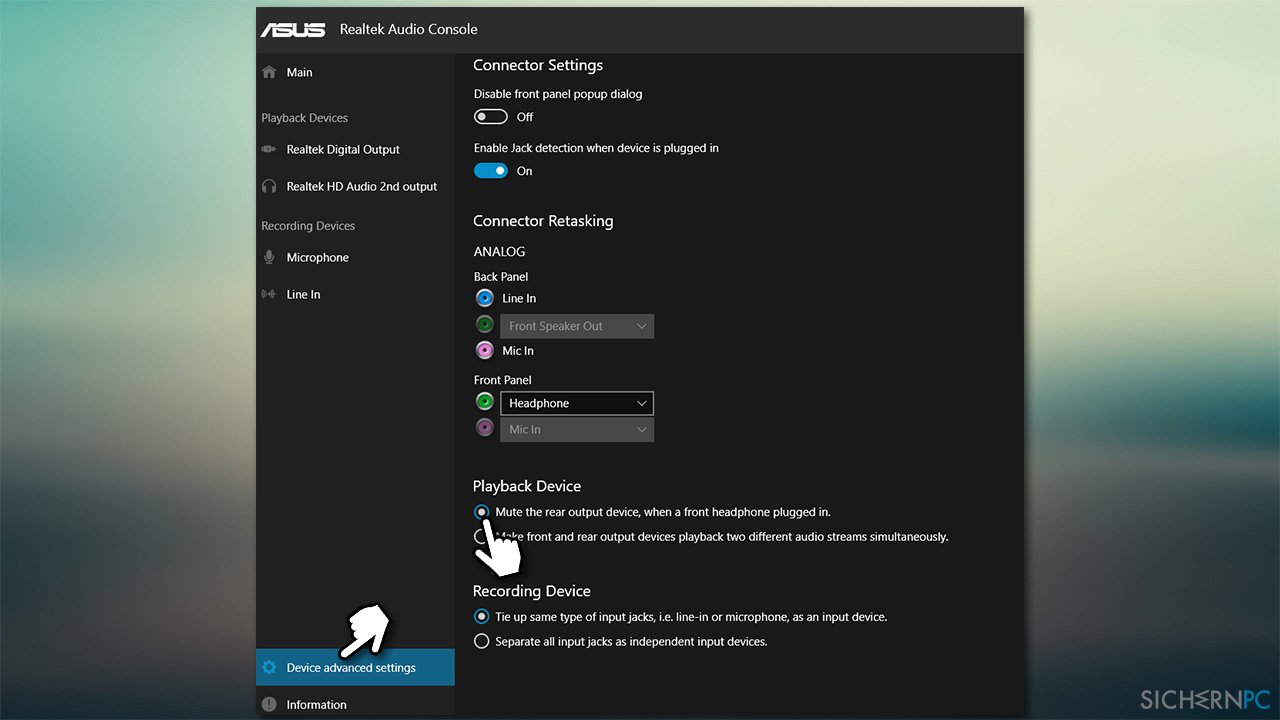
Lösung 5. Aktualisieren sie die Audiotreiber
Audiotreiber können eine der Hauptursachen für Audioprobleme sein und sollten daher sofort überprüft werden.
- Klicken Sie mit der rechten Maustaste auf Start und wählen Sie Geräte-Manager.
- Erweitern Sie den Abschnitt Audioeingänge und -ausgänge.
- Klicken Sie mit der rechten Maustaste auf Ihr Soundgerät und wählen Sie Treiber aktualisieren.
- Wählen Sie Automatisch nach Treibern suchen und warten Sie bis die Installation abgeschlossen ist.
- Erweitern Sie nun im Geräte-Manager den Abschnitt Audio, Video und Gamecontroller.
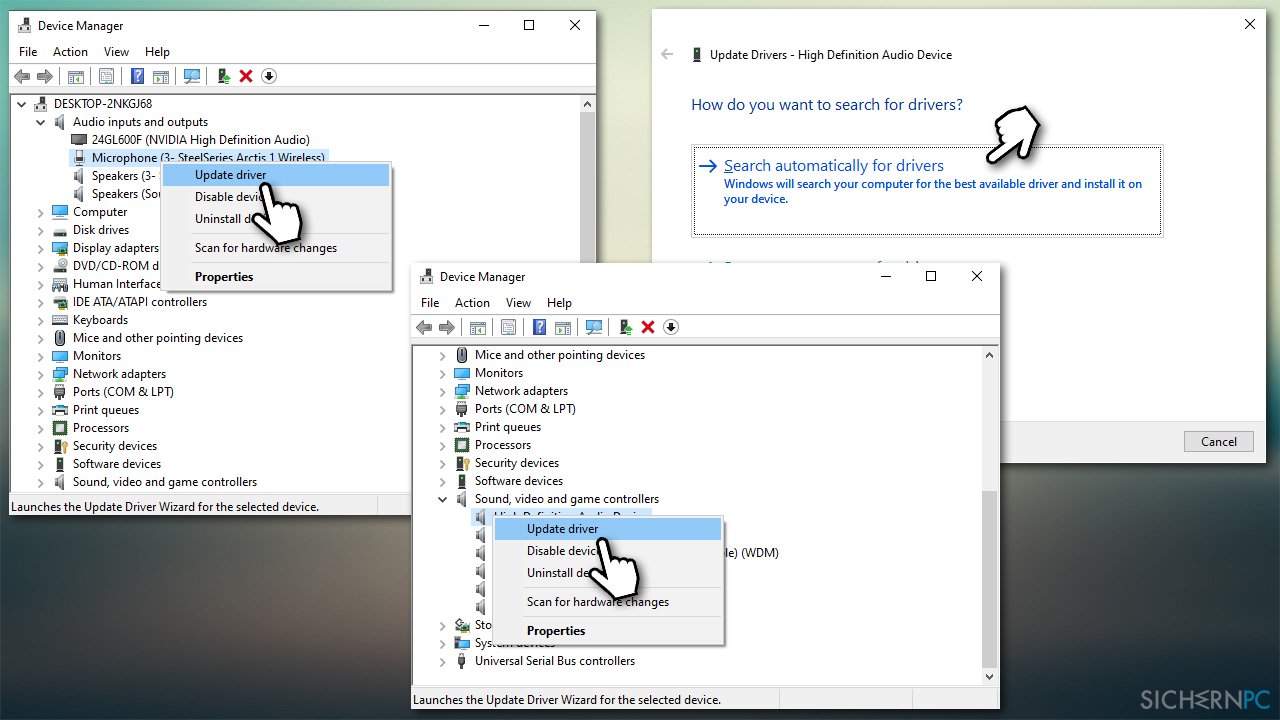
- Aktualisieren Sie dort alle Komponenten und starten Sie anschließend den PC neu.
Wenn Sie einen Asus-, Acer- oder anderen Laptop verwenden, besuchen Sie am besten die Webseite des Herstellers und laden Sie dort die mit Ihrem Gerät kompatiblen Treiber herunter. Wenn Sie Ihr Laptop-Modell nicht kennen oder keine Zeit für die Suche nach den richtigen Treibern aufwenden möchten, können Sie DriverFix verwenden – es kann Treiber für Sie automatisch herunterladen und installieren und bietet gleichzeitig ein zuverlässiges Backup von Treibern.
Hinweis: Eine vollständige Deinstallation der DTS-Treiber und eine anschließende Neuinstallation könnte das Problem ebenfalls für einige Personen lösen.
Lösung 6. Deinstallieren Sie das letzte Windows-Update
Wenn DTS:X Ultra nach der Anwendung eines Windows-Updates nicht mehr funktionierte, sollten Sie das zuletzt installierte Windows-Update deinstallieren und die Updates auf einen späteren Zeitpunkt verschieben. Beachten Sie, dass diese Option ziemlich drastisch ist, da es sehr empfehlenswert ist, Ihr System auf dem neuesten Stand zu halten.
- Geben Sie Updates in die Windows-Suche ein und drücken Sie auf Enter.
- Klicken Sie auf Updateverlauf anzeigen und wählen Sie Updates deinstallieren.
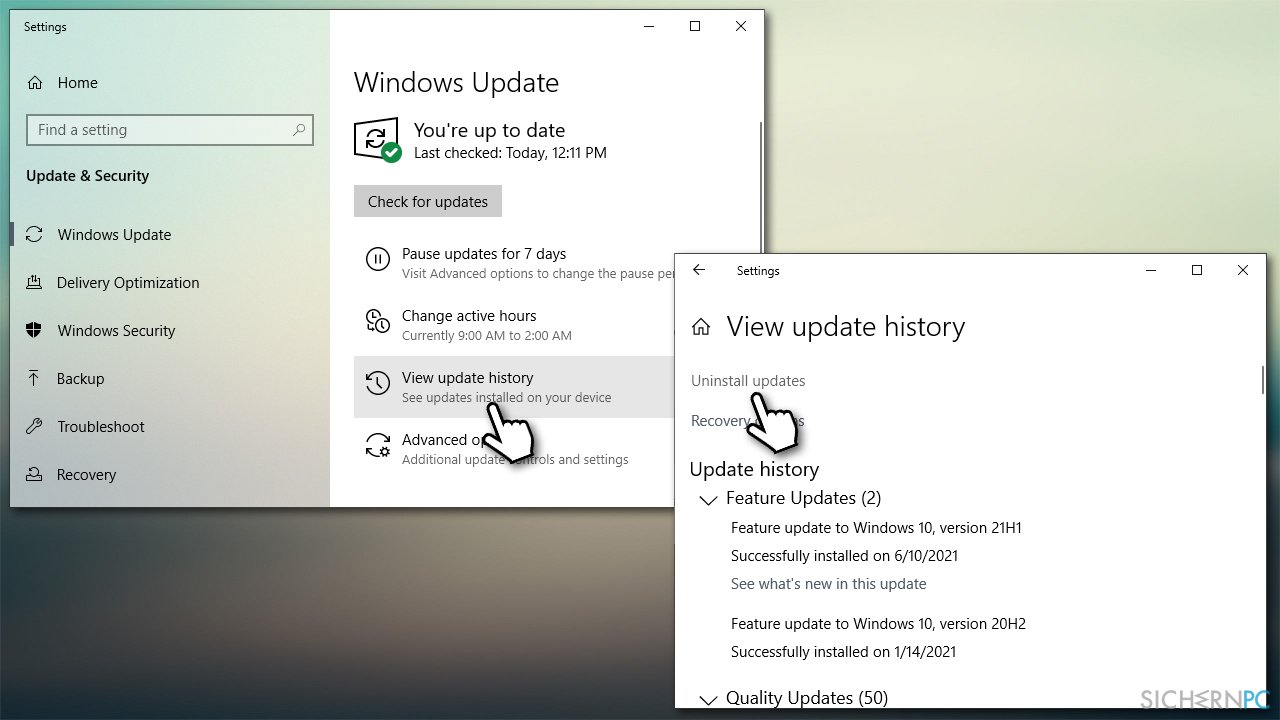
- Sortieren Sie die Updates mit einem Klick auf die Spalte Installiert am nach Datum.
- Gehen Sie zum Abschnitt Microsoft Windows.
- Klicken Sie mit der rechten Maustaste auf das aktuellste Update und wählen Sie Deinstallieren.
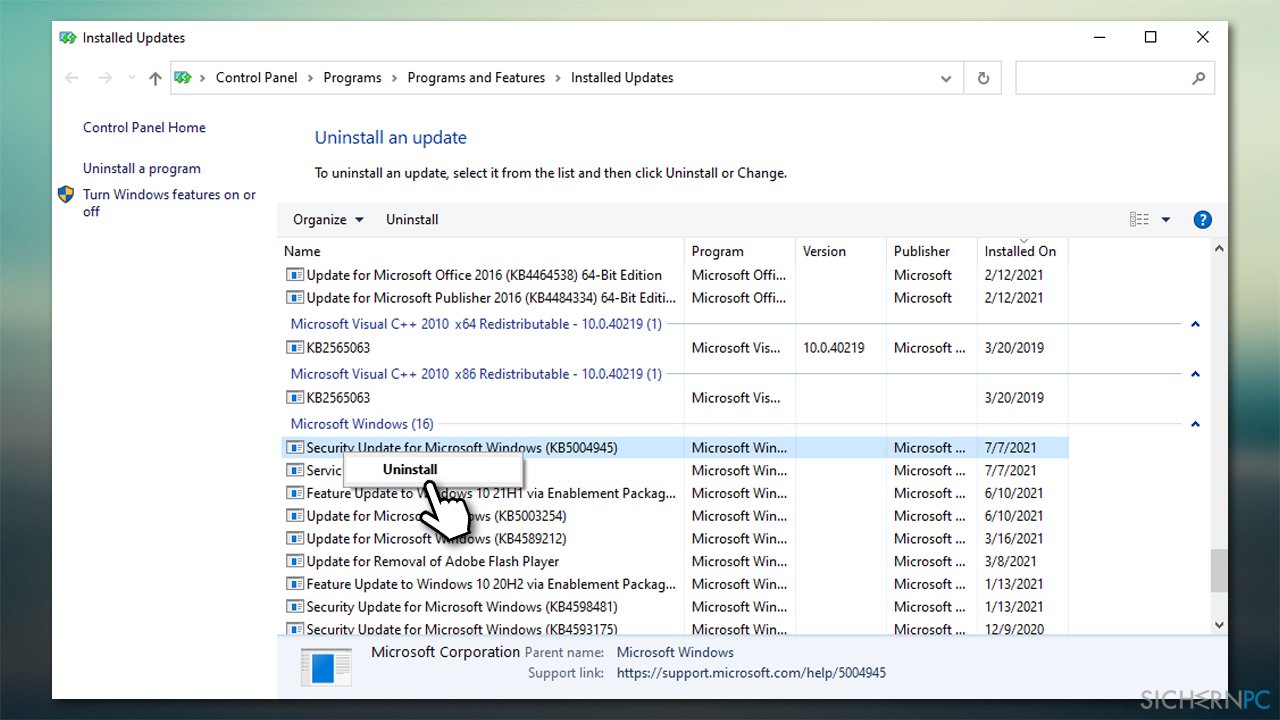
- Befolgen Sie die Anweisungen auf dem Bildschirm und starten Sie den PC neu.
Lösung 7. Verwenden Sie das Media Creation Tool
Einige Betroffene berichten, dass ein Upgrade über das Media Creation Tool und das Aussetzen von Updates das Problem beseitigt hat.
- Besuchen Sie die Webseite von Microsoft und laden Sie das Windows 10-Installationsmedium herunter.
- Starten sie den Installer, willigen Sie zu den Nutzungsbedingungen ein und klicken Sie auf Weiter.
- Wählen Sie von den verfügbaren Optionen Jetzt Upgrade für diesen PC ausführen und klicken Sie auf Weiter.
- Warten Sie bis Windows die benötigten Dateien installiert hat und starten Sie den PC neu.
- Vergessen Sie nicht in den Einstellungen für Windows Updates die Updates auszusetzen.
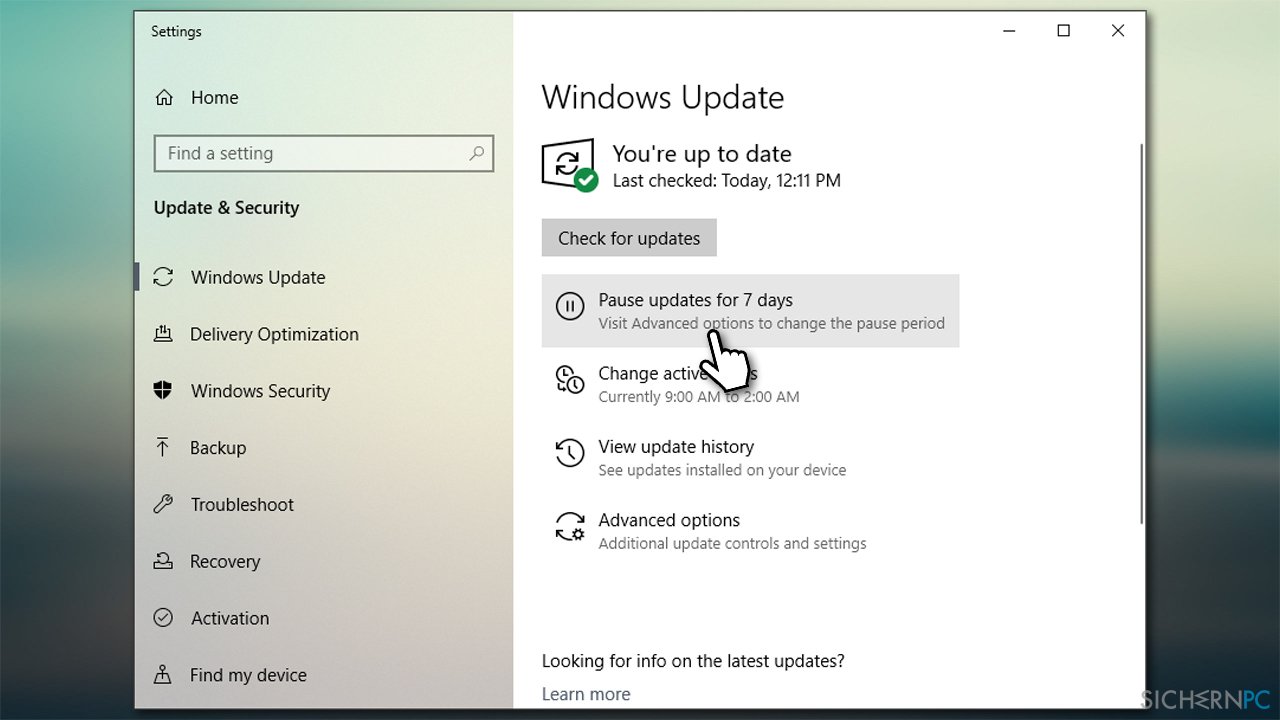
Reparieren Sie die Fehler automatisch
Das Team von sichernpc.de gibt sein Bestes, um Nutzern zu helfen die beste Lösung für das Beseitigen ihrer Fehler zu finden. Wenn Sie sich nicht mit manuellen Reparaturmethoden abmühen möchten, benutzen Sie bitte eine Software, die dies automatisch für Sie erledigt. Alle empfohlenen Produkte wurden durch unsere Fachleute geprüft und für wirksam anerkannt. Die Tools, die Sie für Ihren Fehler verwenden können, sind im Folgenden aufgelistet:
Verhindern Sie, dass Webseiten, Internetanbieter und andere Parteien Sie ausspionieren
Um völlig anonym zu bleiben und zu verhindern, dass Ihr Internetanbieter und Staaten Sie ausspionieren, empfehlen wir das VPN Private Internet Access zu verwenden. Es ermöglicht sich auf völlig anonyme Weise mit dem Internet zu verbinden, indem es alle Informationen verschlüsselt und Tracker, Werbung, sowie bösartige Inhalte blockiert. Am wichtigsten ist jedoch, dass Sie illegale Überwachungsaktivitäten stoppen, die die NSA und andere Regierungsinstitutionen hinterrücks durchführen.
Verloren gegangene Dateien schnell wiederherstellen
Bei der Nutzung des Computers können zu jeder Zeit unvorhergesehene Umstände eintreten: Der Computer könnte durch einen Stromausfall oder einen Bluescreen abschalten, oder er startet aufgrund eines neuen Updates neu, während Sie für ein paar Minuten weg waren. Hierdurch können Schularbeiten, wichtige Dokumente und andere Daten verloren gehen. Um diese Dateien wiederherzustellen, können Sie Data Recovery Pro verwenden – es durchsucht auf der Festplatte vorhandene Kopien der Dateien und stellt sie zügig wieder her.



Weitere Informationen zum Problem: "Wie behebt man, dass DTS:X Ultra in Windows nicht funktioniert?"
Du musst angemeldet sein, um einen Kommentar abzugeben.